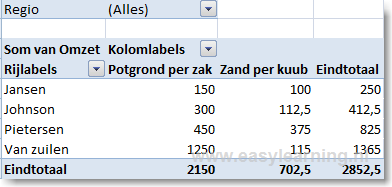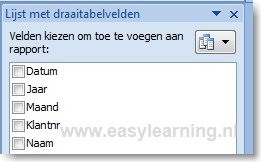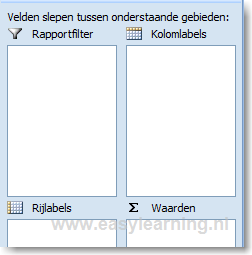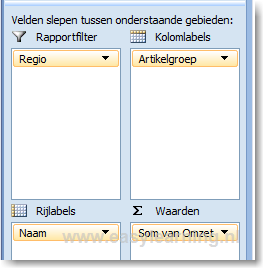Wanneer gegevens in een tabel zijn vastgelegd in Excel zijn vaak overzichten gewenst van totalen en analyses op deze gegevens.
Wanneer in een Excel werkblad de transacties zijn weergegeven van de verkopen van een bedrijf, zijn tal van overzichten denkbaar waar behoefte aan is. Met behulp van draaitabellen worden eenvoudig allerlei dwarsdoorsneden gemaakt van de gegevens.
Draaitabellen worden vooral gebruikt wanneer je in lijsten aantallen en bedragen vast hebt liggen. Draaitabellen worden het meest gebruikt voor het analyseren van verkoop- en afzetcijfers. Draaitabellen geven dan antwoord op vragen als:
- Hoeveel omzet maakt een klant
- Hoeveel stuks worden verkocht in een bepaalde artikelgroep
- Hoe is de verdeling van regio’s
- Welke verkoper scoort het best?
- Etc. etc
Wat zijn draaitabellen
Met een draaitabel kun je gegevens die ergens in een tabel staan analyseren, totaliseren en zo meer inzicht te krijgen in de gegevens die je hebt vastliggen. Stap voor stap leggen we uit hoe dat werkt.
Onderdelen van een draaitabel
Een draaitabel bestaat uit een aantal onderdelen
- Lijst met draaitabelvelden
- Gebieden van een draaitabel
Lijst met draaitabelvelden
Hierin staan alle koppen uit het gegevensgebied. Door deze velden te slepen naar de gebieden van de draaitabel worden de gegevens zichtbaar
Gebieden van een draaitabel
Een draaitabel bestaat 4 onderdelen
- Rapportfilter
- Kolomlabels
- Rijlabels
- Waarden
Rapportfilter
Bij het rapportfilter stel je in tot welke gegevens het overzicht beperkt moet worden. Wanneer je alleen de gegevens wilt zien van een bepaalde regio zet je het veld regio in het rapport filter
Kolomlabels
Zet hier de veld(en) in die in de kolommen van het overzicht moeten worden getoond. Zorg ervoor dat hier niet de artikelen of klanten komen te staan, want dan krijg je een kolom per klant
Rijlabels
De kunst bij een draaitabel is om een lijst overzichtelijk te houden. Zet daarom gegevens veel voorkomen in de rijen. Je krijgt dan onder elkaar alle klanten bijvoorbeeld
Waarden
In het gebied waarden geef je aan van welke gegevens je een optelling wilt. Dit zijn dus in de regel de velen met aantallen en bedragen.
Voorbeeld van instellingen
In onderstaand voorbeeld wordt een regio geselecteerd.
Van de geselecteerde regio wordt per klant een regel (rij) getoond met een verdeling van de omzet per product